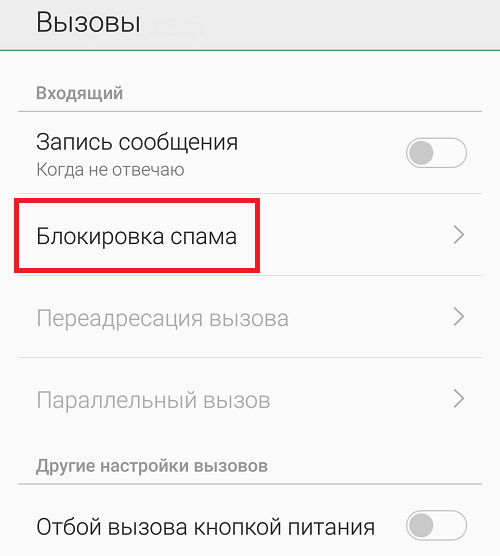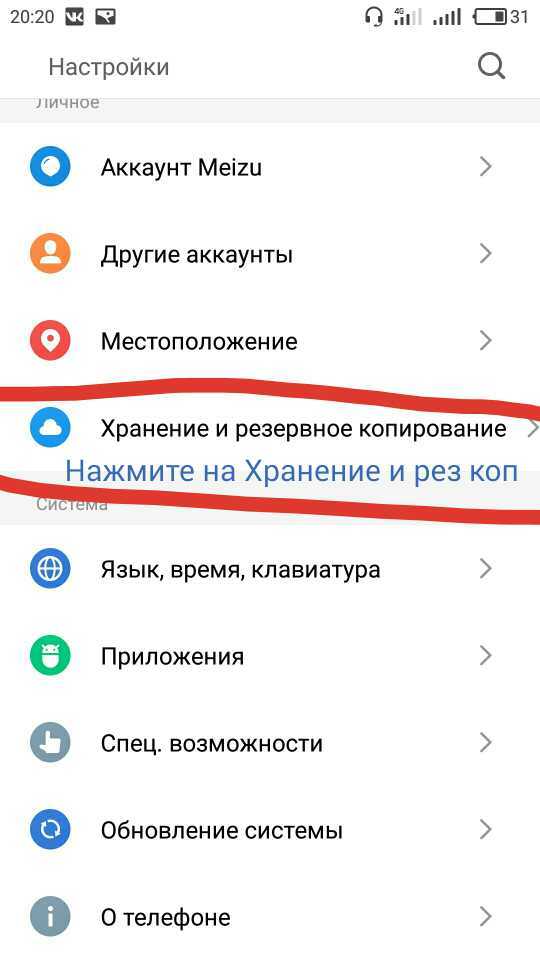Приложения для резервирования
Если вы в дальнейшем не хотите потерять СМС и журнал вызовов, можно поставить приложения резервирования. Они имеют положительные отзывы, что говорит о том, что свою задачу приложения выполняют.
Речь пойдет о специализированных программ для Android, которые специализируются на SMS и звонках. Нет смысла описывать облачные сервисы, они и так встроены практически в каждый телефон. Мы рассмотрим два наиболее удачных предложения.
SMS Backup & Restore
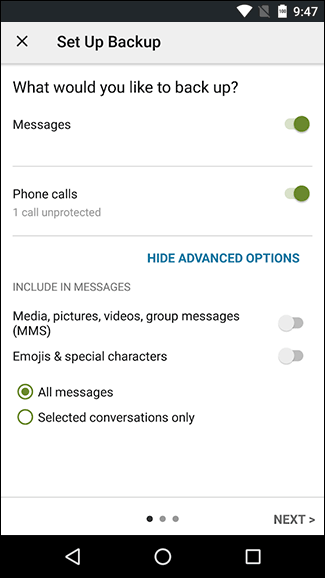
Скачиваем с Google Play – ссылка здесь.
Изначально программа предлагала только сохранение SMS-сообщений, но в последних версиях появилась функция резервирования звонков. При чем вы сможете получить доступ к истории вызовов даже с другого телефона. Не смотря на английский язык, разобраться с SMS Backup достаточно просто. Бесплатных функций хватает для сохранения звонков.
В магазине Google также присутствует версия PRO, цена – 259 рублей. Главное преимущества платного пакета заключается в функции сохранения на карту памяти. В бесплатной версии сохранить звонки и СМС можно только на память телефона.
Super Backup & Restore
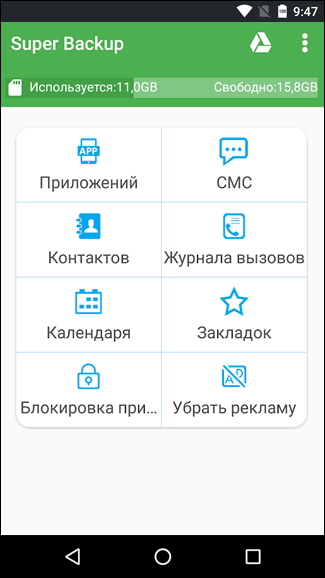
Загрузить приложение можно отсюда.
Программа бесплатная, при желании можно загрузить платный пакет инструментов. Главное преимущество – максимально простой интерфейс и наличие русского языка. Приложение умеет создавать резервные копии:
После завершения установки перед вами появится простое меню – вам необходимо выбрать раздел с резервным копированием, в нашем случае – это журнал вызовов. Далее нажимаем «BACKUP» и выбираем место хранения. Не забудьте настроить регулярное резервирование, оптимальный вариант – каждые 3 дня.
В Google Play существует множество аналогичных приложений, возможно вы найдете более интересный вариант. Также резервирование можно делать и на компьютере, к примеру, программой Android Data Recovery.
Способы восстановить удаленные номера телефонов на Android
Используйте приложение Google Контакты для восстановления удаленного контакта
Если вы регулярно синхронизируете контакты телефона с учетной записью Google и недавно удалили сохраненный номер телефона, вы можете восстановить его с помощью приложения Google Контакты. Выполните следующие действия для простого исправления.
- Открыть Приложение Google Контакты на вашем Android-устройстве.
- Нажмите на меню гамбургера в верхнем левом углу экрана.
- Нажмите на корзину, чтобы открыть корзину.
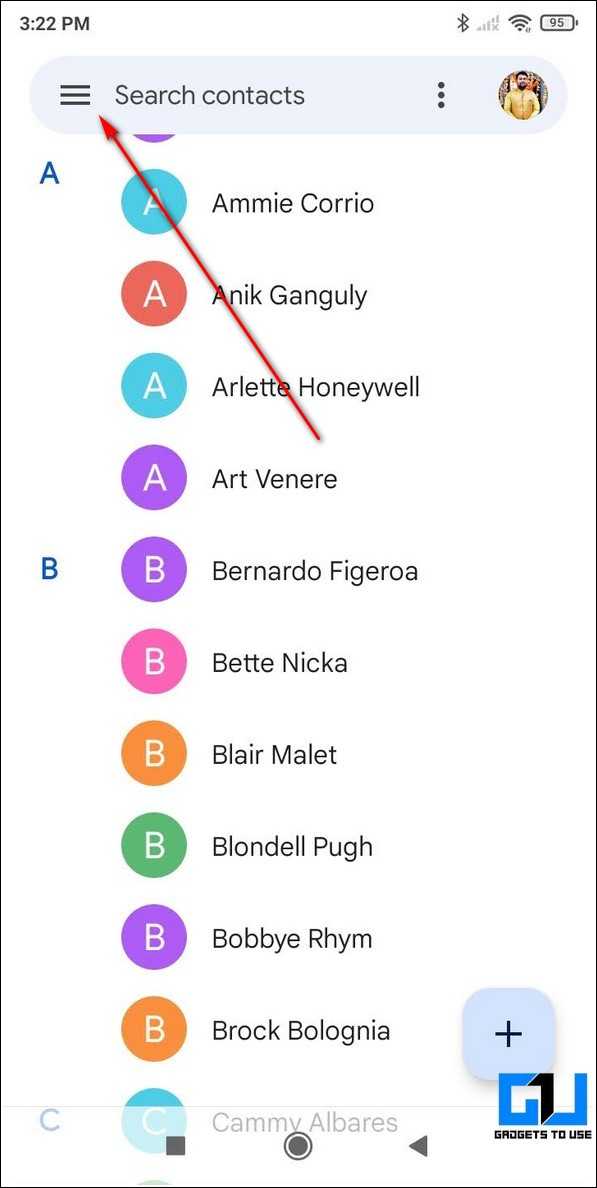
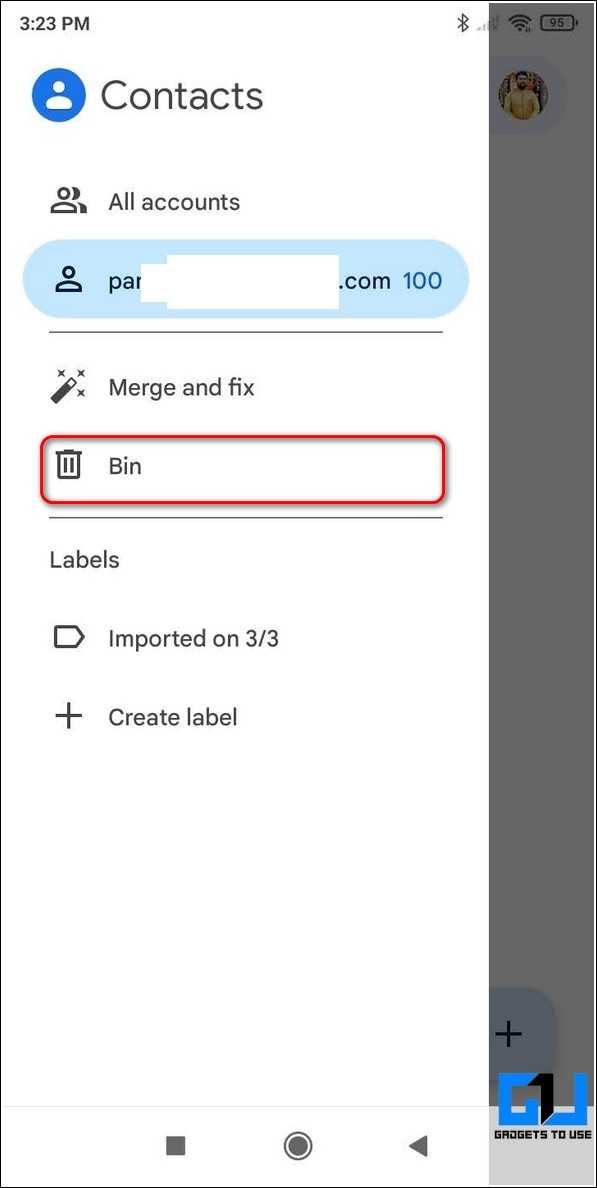
Здесь вы можете увидеть список всех ваших недавно удаленных контактов/телефонных номеров
Обратите внимание, что приложение Google Контакты хранит удаленные контакты только до 30 дней.
Нажмите на любое имя контакта, чтобы восстановить номер телефона.
Кроме того, нажмите кнопку «Восстановить», чтобы восстановить и синхронизировать удаленный контакт со списком сохраненных телефонных номеров.
Снова импортируйте свои контакты, чтобы восстановить удаленный номер
SIM-карта, установленная в вашем телефоне, также может хранить ограниченное количество контактов/телефонных номеров. Если вы случайно удалили существующий контакт со своего телефона Android, вы можете восстановить его снова, импортировав его со своей SIM-карты.
Программы для Windows, мобильные приложения, игры — ВСЁ БЕСПЛАТНО, в нашем закрытом телеграмм канале — Подписывайтесь:)
- Откройте приложение «Телефон/Набор номера» на телефоне и проведите пальцем по экрану, чтобы открыть все контакты.
- Нажмите на значок с тремя точками в правом верхнем углу приложения.
- Нажмите кнопку «Импорт/экспорт контактов».
- Найдите параметр «Импорт с SIM-карты» и нажмите на него.
- Выберите место, куда вы хотите импортировать и синхронизировать эти контакты.
- На следующей странице вы увидите список всех контактных номеров, которые хранятся на вашей SIM-карте. Нажмите и выберите все нужные контакты и нажмите кнопку «Импорт» внизу, чтобы начать импортировать их на свой телефон Android.
Вот и все. Вы успешно импортировали удаленный контакт с SIM-карты.
Восстановите номера телефонов с помощью вашей учетной записи Google
Если вы регулярно синхронизируете контакты со своей учетной записью Google на своем устройстве Android, вы можете восстановить все удаленные контакты и номера телефонов с помощью функции «Восстановить контакт». Выполните следующие шаги, чтобы добиться того же, используя этот метод.
- Откройте приложение «Настройки» на устройстве Android и прокрутите вниз, чтобы найти Google, чтобы открыть его.
- Внутри опции Google прокрутите вниз, чтобы найти «Настройка и восстановление», и нажмите на нее.
- Нажмите на опцию «Восстановить контакты».
Здесь вы можете использовать любую доступную резервную копию контактов, синхронизированную с вашей учетной записью Google, для восстановления удаленных контактов на вашем устройстве Android.
Используйте стороннее программное обеспечение для восстановления удаленных контактов
Еще один эффективный способ восстановить удаленные контакты с телефона Android — использовать стороннее программное обеспечение для Windows, такое как Droidkit. Для этого метода вам потребуется система Windows, кабель для передачи данных и ваш телефон для выполнения восстановления контактов.

Установите программное обеспечение в свою систему, используя загруженный файл, и откройте приложение.

Нажмите на опцию «Быстрое восстановление с устройства».

На следующей странице включите параметр «Контакты», чтобы восстановить все удаленные контакты, и нажмите кнопку «Пуск».

Подключите телефон Android к системе с помощью кабеля для передачи данных и следуйте инструкциям на экране, чтобы включить режим разработчика и другие необходимые разрешения на вашем устройстве Android.

Подождите несколько секунд, пока приложение прочитает все контакты, а затем просмотрите все доступные контакты, чтобы найти нужный. Теперь вы можете создать новый контакт вручную на своем телефоне, просмотрев удаленные телефонные номера из этого списка.

Вы также можете загрузить контакт на свой компьютер, но для этого требуется премиум-план.
Вот и все. Вы успешно восстановили информацию об удаленном номере телефона с помощью Droidkit.
Восстановление через резервную копию
На iPhone довольно часто делается резервная копия всех данных. В них вы можете найти много информации, включая фотографии, контакты, приложения, а также историю звонков. В случае случившейся у вас оплошности, и если вам жизненно необходимо иметь историю звонков, которую вы удалили, вы сможете ее восстановить через эту систему. Очевидно, вы будете до тех пор, пока у вас есть соображение активируйте эти копии в iCloud или в iTunes локально. Далее мы расскажем вам, как вы сможете спасти его.
Очевидно, что это другие проблемы. Система заставит вас перезагрузить устройство и удалить всю информацию, которую вы сохранили, чтобы переустановить резервную копию. Таким образом, информация, которая была отредактирована с момента восстановления до даты резервного копирования, будет полностью потеряна в обмен на наличие этой истории звонков.
в iCloud
Чтобы иметь возможность спасти информацию через iCloud, важно убедиться, что она была сохранена. Это то, что можно проверить, зайдя на Настройки > > iCloud > Управление хранилищем > Резервные копии
Если в этом хаосе копия активна, и вы вошли в историю звонков, которую хотите восстановить, вам просто нужно будет выполнить следующие шаги:
- Перейдите в настройки.
- Нажмите на Общие.
- Внизу нажмите «Сброс» и выберите «Удалить все содержимое и настройки».
- iPhone перезагрузится и отформатируется.
- В начальной настройке коснитесь Восстановление из резервной копии iCloud.
- Войдите под своим Apple ID и выберите копию для восстановления.
с iTunes
Если у вас нет места в облаке iCloud, поскольку у вас, вероятно, есть базовый план, вполне вероятно, что у вас есть копия, хранящаяся локально в iTunes или в Finder. Процедура аналогична той, которую мы ранее комментировали, когда необходимо полностью удалить содержимое устройства, а затем восстановить его с помощью выбранной вами резервной копии. Хотя перед восстановлением резервной копии необходимо предотвратить автоматическое создание другой копии при подключении к ПК или Mac, выполнив следующие действия:
- Зайдите в iTunes или Finder.
- Вверху нажмите Редактировать
- Перейдите в «Настройки» и нажмите «Устройства».
- Выключить Не разрешать автоматическую синхронизацию.
С этого момента имеющаяся у вас резервная копия не будет изменена автоматической синхронизацией. Здесь вы сможете без проблем восстановить резервную копию, выполнив следующие действия:
- Подключите телефон к Mac или ПК.
- Откройте iTunes или Finder и щелкните значок iPhone.
- Выберите вариант «Восстановить iPhone».
- Щелкните Восстановить.
Чтобы зашифровать копии iTunes, вам просто нужно установить этот флажок.
Эти шаги запустят процесс автоматического восстановления, чтобы иметь возможность восстановить историю звонков, которая у вас была до того, как она была полностью удалена. Время может варьироваться, особенно в зависимости от веса самой резервной копии.
Гарантированный возврат сообщений
Наиболее простой способ вернуть переписку — попросить человека, с которым вы общались, переслать сообщения вам. Если собеседник не стёр ее на своем смартфоне, то у него остались и его, и ваши СМС-ки.
Второй 100-процентно рабочий вариант — восстановление сообщений из резервной копии. Но при условии, что она была предварительно создана с помощью встроенных средств Андроид или сторонних приложений.
Синхронизация SMS-сообщений появилась в настройках резервного копирования только на Android 8. Отправка переписки в бэкап на этой системе включена по умолчанию, вам остается лишь убедиться, что данные синхронизировались, и, если да, запустить восстановление.
Как восстановить сообщение из резервной копии Андроид 8 и новее:
- Откройте «Настройки» Android.
- Напишите в поисковой строке «Резервное копирование», чтобы перейти к его параметрам.
- Убедитесь, что в резервную копию входят SMS-сообщения.
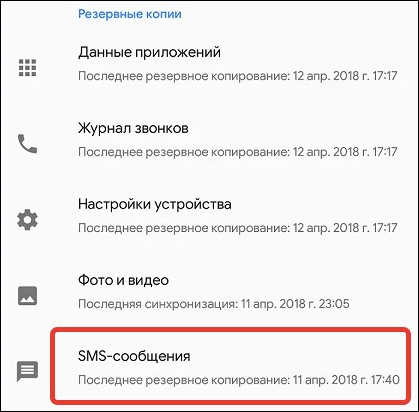
Для восстановления сначала нужно сбросить настройки телефона до заводского состояния. При последующем включении система спросит, что делать со смартфоном — настроить его как новый или восстановить из бэкапа. Чтобы откатиться к состоянию на момент создания копии, выберите второй вариант.
К сожалению, на некоторых устройствах с Android 8 отправка SMS-сообщений в резервную копию не поддерживается. Не работает такая функция и на более ранних версиях системы. В этом случае для создания резерва необходимо использовать сторонние программы.
SMS Backup & Restore: одна из лучших утилит для резервирования СМС
Самая популярная утилита для создания резервной копии сообщений и журнала звонков называется SMS Backup & Restore. После анализа системы она показывает количество данных, которое может быть добавлено в бэкап. Чтобы приступить к их сохранению, нажмите кнопку «Создать резервную копию».
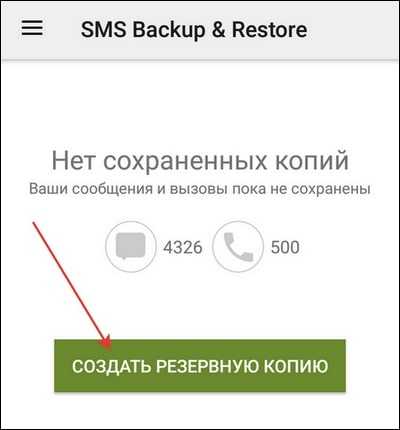
Выберите, что резервировать — сообщения и звонки или только SMS. В расширенных настройках можно включить сохранение MMS.
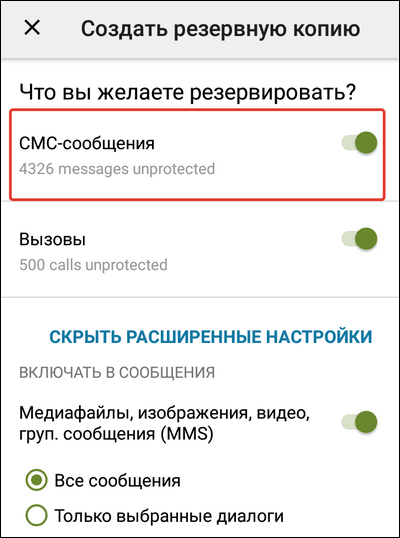
Затем укажите хранилище, к которому у вас есть доступ. По умолчанию это Google Drive. Но если у вас есть аккаунт на Dropbox или OneDrive, то можно использовать эти сервисы.
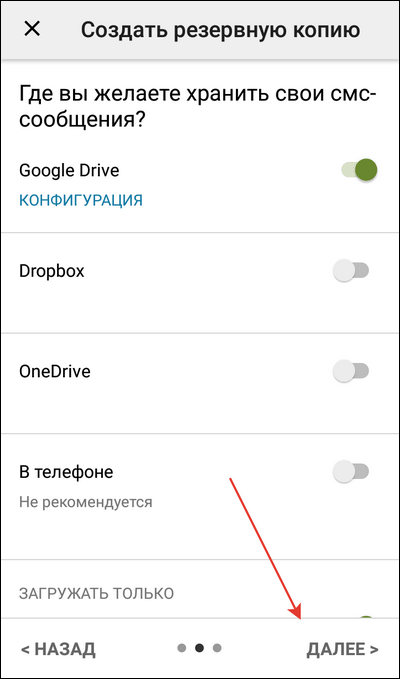
Выберите периодичность создания бэкапа: ежедневно, еженедельно или ежечасно. Нажмите «Архивировать сейчас», чтобы создать копию текущего состояния.
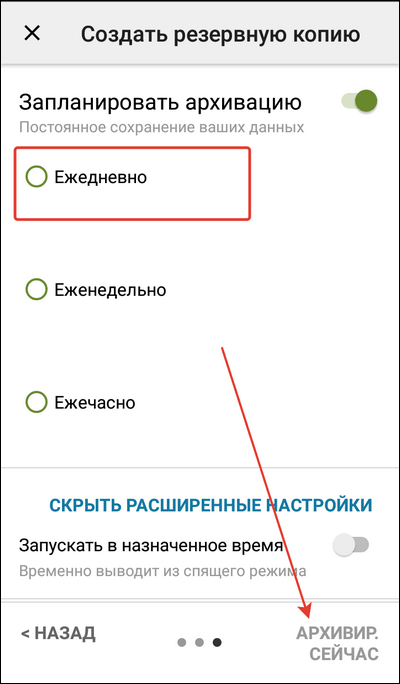
Теперь на Google Drive есть полная копия сообщений, которые хранились на телефоне. Чтобы их прочитать, нажмите на кнопку «Просмотр сведений». Откроется облачное хранилище, на котором будет папка с датой создания бэкапа в названии. Внутри неё лежат все сохранённые сообщения.
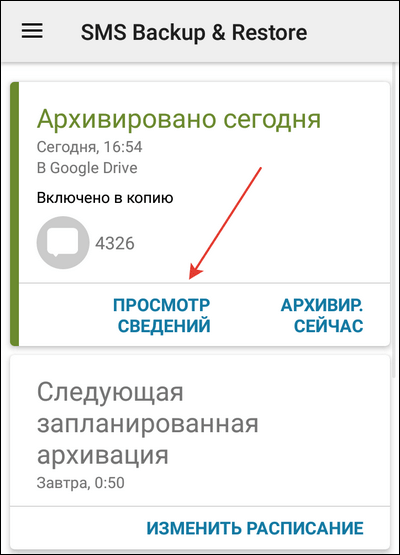
Благодаря SMS Backup & Restore ваша переписка будет храниться на сервере, и вы без проблем сможете возвращаться к ней в любое время.
Как очистить журнал вызовов
Существует три способа удаления истории вызовов на Xiaomi Redmi. Алгоритм действий разнится несущественно, но позволяет избавиться от данных частично или полностью, в зависимости от возникшей ситуации:
Полная очистка
Полная очистка удалит сразу всю информацию, в результате список будет пуст. Для этого необходимо:
- перейти в раздел «Телефон»;
- в списке вызовов нажать пальцем на экран на записи звонка в течение трёх секунд;
- в появившемся меню выбрать пункт «Очистить журнал вызовов».

Предусмотрен и альтернативный способ:
- перейти в «Настройки»;
- выбрать пункт «Системные приложения»;
- найти подпункт «Контакты»;
- далее, «Управление контактами» — «Дополнительно»;
- нажать «Пакетное удаление».

Частичная чистка
Иногда пользователю нужно удалить только одну или более записей, сохранив часть списка. Наличие истории не вызовет подозрений, при этом нежелательные звонки перестанут отображаться в перечне. Для этого в прошивке MIUI следует:
- перейти в приложение «Телефон»;
- в списке звонков длительно нажать на экран на записи, подлежащей удалению;
- в появившемся меню выбрать пункт «Пакетная очистка»;
- в ручном режиме выбрать записи, которые будут удалены;
- нажать кнопку «Удалить»;
- после появления вопроса «Удалить выбранные вызовы» подтвердить действие.
Восстановить журнал
Любой пользователь, который разбирается в смартфонах, читает обзоры полезных функций, может получить доступ к удалённому списку вызовов. Поэтому удаление истории звонков не гарантирует приватность.
Стандартная процедура не сможет на 100% сохранить конфиденциальность владельца, если телефон попадает в руки к заинтересованному лицу на 5-19 минут.
Простое, полное, частичное удаление журнала — полумеры. Данную информацию, при сильном желании, можно извлечь из буфера памяти мобильного устройства.
Для этих целей в Play Market доступны приложения, которые можно скачать на смартфон. Большинство из них — бесплатны. Для восстановления данных нужно запустить сканирование, и через некоторое время, пользователь получит отчёт с удалёнными данными.
Чтобы восстановить список звонков из облака, необходимо авторизоваться под учётной Mi-записью и использовать приложение Restore Contacts.
В приложениях предусмотрена и обратная опция — полная очистка внутренней памяти, не позволяющая восстановить историю звонков. Также владелец, при необходимости, может воспользоваться услугой переноса списка с одного смартфона на другой. Такую опцию предлагает программа Mi Mover.
Восстановление контактов с помощью MiniTool Mobile Recovery для Android
MiniTool Mobile Recovery для Android работает аналогичным образом. Вы можете получить только 10 контактов бесплатно, поэтому, если вы готовы вернуть только самые важные контакты, подойдет даже пробная версия MiniTool Mobile Recovery.
 Восстановление потерянных контактов на Android с помощью приложения Minitool Mobile Recovery
Восстановление потерянных контактов на Android с помощью приложения Minitool Mobile Recovery
- Ваш телефон должен быть рутирован.
- При подключении укажите тип данных — «Контакты», а метод сканирования — «Быстрое сканирование».
- В журнале «Сообщения и звонки» установите флажок «Контакты»; удаленные контакты будут отображаться по мере их обнаружения.
- Чтобы восстановить контакты на Android, отметьте нужные и нажмите «Восстановить».
- Доступные контакты в форматах CSV, HTML и VCF будут показаны в папке «Результаты».
Part 3: How to block strange calls on Android
While we’re at it we thought we’d show you how to clock strange numbers on your Android device. To do this, we will use an app known as Mr Number. We use this app because most Android devices don’t have an inbuilt call blocking system.
Step 1: Install the app from the Play Store and launch it on your device. It will ask you to verify your number and country. You can skip that request if you want. What we need is the app’s number lookup feature.
We hope we’ve been helpful and you can now easily use Dr Fone to recover your deleted call logs. The added bonus of how to block unwanted numbers with the My Number app should help you keep unwanted callers at bay.
В каких случаях удаляется история вызовов
История вызовов на мобильных телефонах может удалиться в следующих случаях:
- Была проведена стандартная очистка устройства от лишних данных. К ним относится история звонков, которая устарела;
- Произошел сбой в работе операционной системы, в результате которого потребовался полный сброс данных. При возращении телефона к заводским настройкам все те данные, которые находились в хранилище телефона удаляются.
- Произошла вирусная атака устройства. Подобные ситуации случаются крайне редко, поскольку механизмы, которые стандартно установлены в телефоне, обладают защитой от вирусных файлов.
Дополнительные способы восстановления
Если все написанное оказалось для вас бесполезным, перечислим еще несколько проверенных программ, которые помогут решить вопрос: “Удалил СМС – как восстановить?”.
Для Android: SMS Backup and Restore, FonePaw, Dr. Fone, GT SMS Recovery.
Для iPhone: Primo iPhone Data Recovery.
Любую проблему проще предотвратить, чем решать. Чтобы не пугаться того, что ваши СМС от нечаянного действия или сбоя в работе устройства канут в Лету, лучше всего активировать этих данных в “облако”, откуда вы их сможете в любой момент достать.
Если вы ищете способ восстановить историю звонков с вашего iPhone, вы попали в нужное место. В этой статье мы расскажем, как восстановить историю вызовов из резервной копии iCloud или iTunes. Восстановление данных истории вызовов включает в себя данные из любого приложения, совместимого с CallKit, когда вы получаете эти данные, вы также увидите любые звонки, которые вы сделали с FaceTime, WhatsApp, Skype или любым другим VoIP-приложением, все из которых аккуратно классифицированы. Ура!
История вызовов на вашем устройстве резервируется после подключения iPhone к iCloud через Wi-Fi или при создании резервной копии iTunes.
Если вы хотите получить историю звонков, обратите внимание, что вы не должны восстанавливать полную резервную копию своего iPhone, так как это приведет к удалению записей, созданных после момента создания резервной копии
Откуда берутся данные истории звонков?
В зависимости от вашей резервной копии, ниже приведены 2 варианта получения истории вызовов: iCloud и iTunes.
Если у вас еще нет резервной копии iTunes, вы можете сгенерировать ее за несколько минут, используя свой компьютер и iTunes, который бесплатен от Apple. Когда вы запустите наше программное обеспечение, оно сразу покажет вам, есть ли у вас резервная копия iTunes.
Alternately, you can create an iCloud backup easily enough, too. To do this, go to Settings → iCloud → Backup . If “iCloud Backup” is “on”, below you’ll see the date of your last backup. Don’t click “Backup now” button if you don’t want to overwrite your backup.
Если у вас есть резервная копия iCloud, вы сможете вернуть историю вызовов с помощью iPhone Backup Extractor. Прежде чем сделать это, убедитесь, что ваш iPhone не перезапишет вашу последнюю резервную копию. Для этого убедитесь, что ваш телефон не заряжается или не подключен через USB. Обычно резервные копии iCloud создаются автоматически, когда iPhone подключен к Интернету через Wi-Fi, заблокирован или подключен к источнику питания.
После того, как вы определили, извлекать ли всю историю звонков (включая удаленные) из iTunes или iCloud, вы можете выполнить следующие шаги, чтобы вернуть историю звонков:
Если ваша резервная копия не находится в папке по умолчанию (она должна быть до тех пор, пока вы ее не переместили!), Вам нужно добавить, нажав кнопку + или «Нажмите здесь, чтобы узнать больше». Это поможет вам в этом процессе.
Step 3. Select your backup on the left of the app and click on “Extract Call history”, then select the location where you want to save the .csv file containing the call history. The extraction will take just a few seconds.
После того, как данные будут извлечены, откройте CSV-файл с входящими и исходящими вызовами.
It”s easy to extract your call history…
Другие подходы
Есть две другие альтернативы для извлечения информации об истории звонков из резервной копии iTunes: нажмите «Просмотр приложения», затем «Apple Phone» и выберите «Все звонки»; или выберите опцию «Извлечь» в верхнем меню, затем выберите «Журнал вызовов как CSV» и выберите место, куда будет извлечен файл.
С другой стороны, также очень легко просмотреть историю звонков, не извлекая ее. Просто перейдите на вкладку «Предварительный просмотр», затем перейдите к «История звонков». Как показано ниже:
Следовали ли вы нашему пошаговому руководству по восстановлению истории звонков с вашего iPhone? Вам это помогло? Если вам нужны дополнительные сведения, не стесняйтесь обращаться в нашу службу поддержки . Мы хотели бы услышать от вас!
Если в процессе чистки телефонной книги случайно удалились контакты на Андроиде или выполнили сброс настроек и получили полностью чистый аппарат, то у вас обязательно возникнет вопрос, как восстановить номера телефонов. Есть несколько методов возврата утраченной информации, которые должны помочь вам вернуть записи с личными данными нужных людей.
Простая инструкция
Многие в первую очередь пытаются в подобных случаях связываться со своими сотовыми операторами. Однако просто так эти данные вам никто не предоставит. Чаще всего операторы предоставляют утерянную информацию только по официальному запросу из ФСБ или МВД. И поводы для этого должны быть серьезные.
Попробуйте все сделать самостоятельно по следующей схеме:
- Зайдите в меню «Сообщения» на своем смартфоне. Если в нем есть папка «Удаленные», то зайдите в нее и проверьте. Есть вероятность, что последние сообщения, удаленные по ошибке, находятся именно там, и их можно восстановить.
- Если предыдущий вариант не подходит, рекомендуется отыскать в интернете сайты, посредством которых можно восстановить удаленные данные со съемных носителей. Скачайте предложенную программу. Учтите, что подобные программы распространяются бесплатно, если вам предлагается прислать платное смс за данную услугу, то, скорее всего, вы имеете дело с мошенниками.
- Если после удаления сообщения телефон еще не выключался и вы не меняли сим-карту, можно попробовать восстановить данные посредством карт-ридера. Стоит знать, что после удаления данные еще продолжают какое-то время сохраняться в кэш-памяти вашей сим-карты. Окончательно она будет удалена в случае полного заполнения оперативной памяти телефона.
Карт-ридер можно приобрести на специальных сайтах по распространению гаджетов. Из телефона извлекается сим-карта и вставляется в карт-ридер. Затем последний подключается к компьютеру посредством USB -порта. Все данные, находящиеся в кэше вашей сим-карты, отобразятся на мониторе.
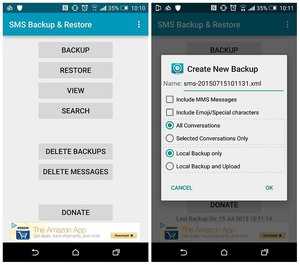
Часть 1. Как восстановить историю удаленных журналов вызовов Android
Если вы являетесь пользователем Android, вам следует уделить больше внимания этой части. Эта часть покажет вам, как восстановить удаленный журнал вызовов на Android. Независимо от того, используете ли вы Samsung Galaxy Note 8 / S8, LG, Sony, Huawei, Xiaomi или другие устройства Android, когда история журналов вызовов Android исчезает, вы можете воспользоваться следующими способами для восстановления потерянных телефонных звонков.
Восстановить удаленные журналы вызовов на Android (Root)
Android Восстановление данных является профессиональным инструментом для восстановления журналов вызовов Android, который поможет вам восстановить историю удаленных вызовов. Вам даже не нужен файл резервной копии. Более того, он позволяет вам восстановить другие удаленные / потерянные данные на устройстве Android, такие как контакты, сообщения, изображения, видео, песни и многое другое. Конечно, вы можете использовать его на компьютере Windows или Mac.
Шаг 1 Запустите Android Восстановление данных
Загрузите, установите и запустите на компьютере это мощное программное обеспечение для восстановления журналов вызовов Android. Подключите к нему свой телефон с помощью USB-кабеля. Вы можете увидеть несколько ключевых функций, перечисленных на левой панели. Здесь вам нужно выбрать опцию «Восстановление данных Android». Он автоматически обнаружит ваш телефон.
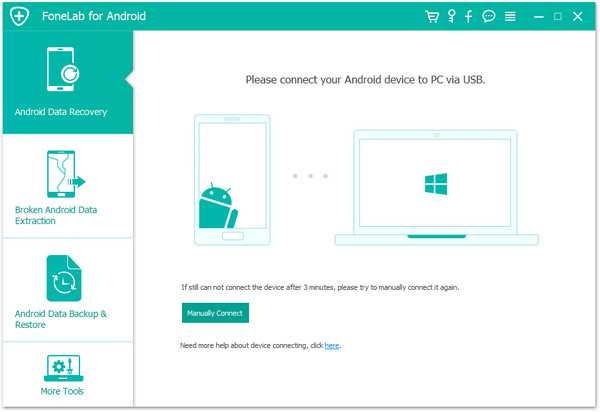
Шаг 2 Сканирование удаленного журнала вызовов Android
Вскоре появится всплывающее окно, которое покажет вам, какие типы данных вы можете восстановить. Выберите «Журналы вызовов». Если вы также хотите проверить другие удаленные файлы, вы можете отметить контакты, сообщения, изображения, видео, аудио и т. Д. В зависимости от ваших потребностей. Затем нажмите «Далее» для сканирования всех выбранных данных Android. Вы должны включить режим USB отладки на вашем телефоне.
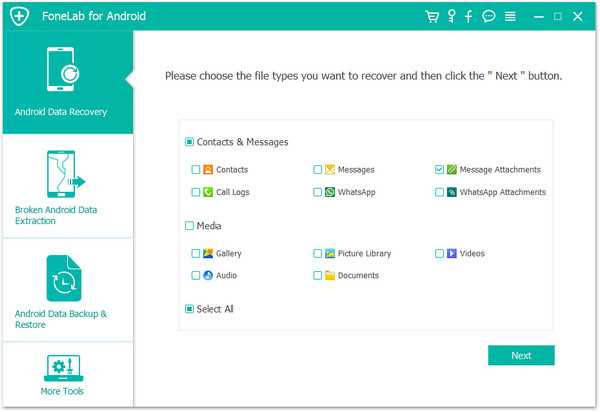
Внимание : На этом этапе ваш Android будет рутирован автоматически. Если вам не удастся рутировать свой телефон Androidопция «Advanced Root» позволяет вам успешно рутировать Android
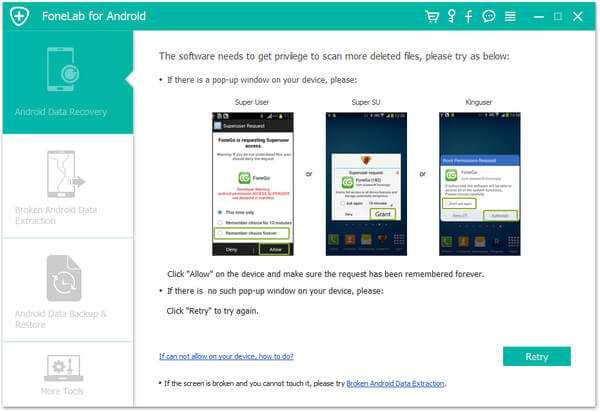
Шаг 3 Получить удаленный журнал вызовов
Когда процесс сканирования завершится, нажмите «Журнал звонков», чтобы найти пропущенные звонки. Вы можете проверить подробную информацию о каждом журнале вызовов Android. Кроме того, чтобы помочь вам быстро найти удаленные журналы вызовов, это программное обеспечение может отображать только удаленные. Просто выберите вызовы, которые вы хотите восстановить, а затем нажмите кнопку «Восстановить», вы можете легко вернуть их обратно. Полученные журналы вызовов будут сохранены в виде файлов CSV или HTML в соответствии с вашими настройками.
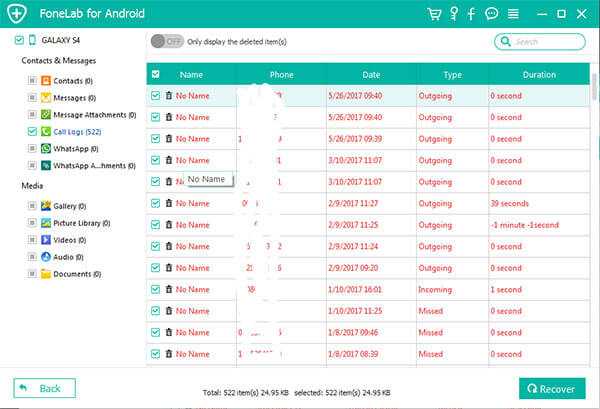
Следующее видео покажет вам, как восстановить удаленные журналы вызовов:
Получить удаленный журнал звонков (без рута)
Если вы только что получили новый телефон, вы можете получить удаленный журнал звонков без рутирования Android. Следующее решение расскажет вам, как вернуть удаленный журнал вызовов с рутом, даже если ваш телефон Android сломан, например, заблокирован, сбой системы, вирусная атака, завис, завис или не может ответить. Во-первых, вы должны получить все функции Android Восстановление данных сохранено на вашем компьютере.
Шаг 1 Запустите инструмент восстановления журналов удаленных вызовов Android на ПК / Mac и подключите к нему свой Android. На этот раз вам нужно выбрать опцию «Извлечение сломанных данных телефона Android». Затем нажмите кнопку «Пуск».
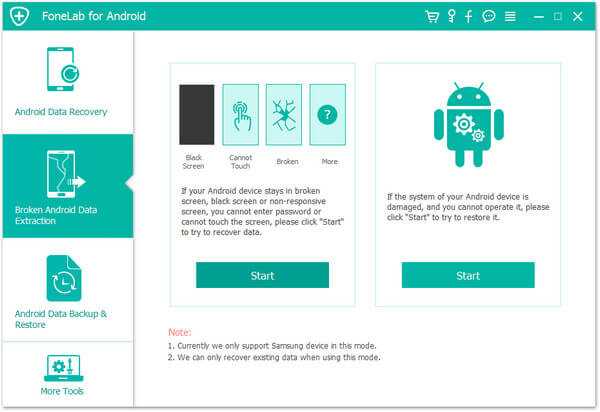
Шаг 2 Чтобы извлечь удаленный журнал вызовов из Android, сначала необходимо подтвердить информацию об устройстве Android. После этого вы можете нажать кнопку «Подтвердить», чтобы перейти к следующему шагу.
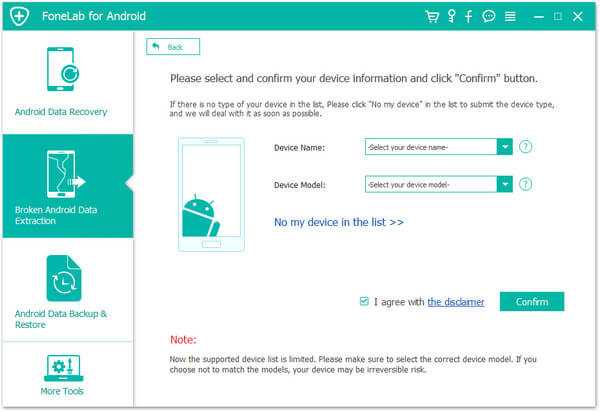
Шаг 3 Этот метод в основном используется для извлечения истории удаленных вызовов со сломанного телефона Android. Поэтому вам нужно перевести Android в режим загрузки, чтобы сначала починить телефон. Следуйте инструкциям на экране, а затем нажмите кнопку «Пуск», чтобы начать процесс восстановления.
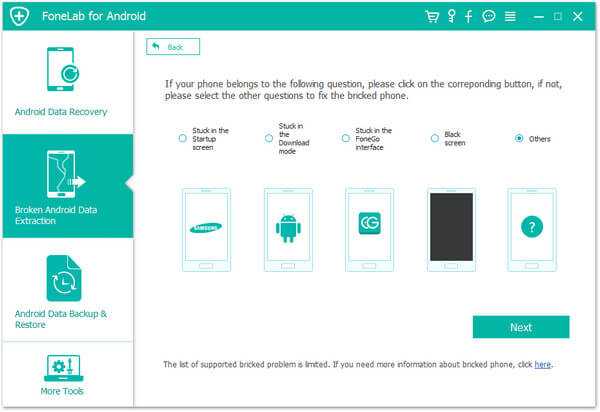
Шаг 4 Когда процесс восстановления системы будет завершен, он автоматически просканирует все типы данных на вашем Android. После этого вы можете нажать «Журналы вызовов», чтобы проверить детали истории вызовов. Тогда все, что вам нужно сделать, это выбрать удаленные звонки и нажать кнопку «Восстановить».
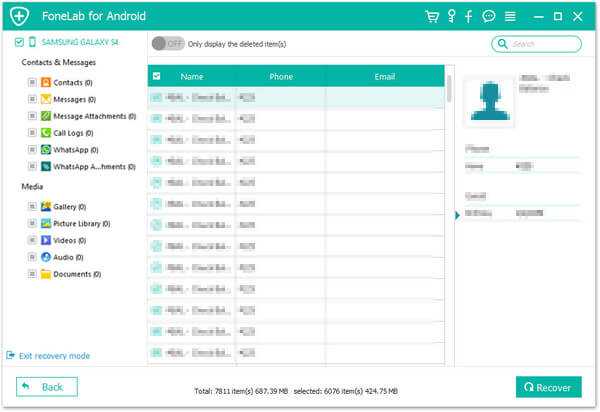
Как видите, этот метод не требует рутирования Android. Более того, он может помочь вам справиться со многими системными проблемами. Но вы должны знать, что это решение пока совместимо только с телефонами Samsung. Если вы пользователь телефона Samsung, вы можете использовать этот способ для извлечения удаленных журналов вызовов.
Особенности iPhone / Android Call Log Recovery
Широко известно, что DataKit iPhone / Android Data Recovery восстанавливает все виды потерянных файлов со смартфонов iPhone / Android. Получает удаленный фотографии, Audios, видео, элементы календаря, памяток, ноты, адрес электронной почты, контакты, журналы вызовов и Сообщения даже из приложений обмена сообщениями, таких как WhatsApp.
Иногда вам просто нужно использовать свой ум и придумать альтернативные способы, чтобы легко и эффективно делать то, что вы хотели.
Это отличный, но все же незаметный способ проверки чужих удаленных журналов вызовов (специально).
Вы можете использовать все это БЕСПЛАТНО! Я действительно пытаюсь помочь, поэтому я знаю, что приложение, которое я рекомендую, должно быть бесплатным и действительно эффективным.
Что заставляет вас проверять чужой журнал звонков
Вы можете задаться вопросом, почему кто-то хотел бы узнать, как проверить историю звонков с мобильного телефона другого человека. Вы можете думать об этом как о каких-то нелегальных и жутких вещах или о чем-то подобном, так зачем кому-то это делать, верно?
Вот некоторые ситуации, объясняющие, почему вам нужно проверить чужой журнал вызовов.
Есть люди, которые будут отрицать, что они звонили кому-то, потому что они уже удалили свою историю звонков и не оставили никаких следов доказательств вообще.
Люди сойдут с ума, особенно когда столкнутся с проблемой неверности, и постараются установить ловушку. Вот пример, неэффективность и тупость.
В заключение
В сбросе настроек нет ничего сложного или страшного. Главное — сохранить нужные файлы. Поэтому уделите максимум внимания созданию резервных копий.
В процессе у вас не должно возникнуть никаких недоразумений. Даже если вид меню рекавери отличается от приведенного у нас на рисунке, ориентируйтесь на смысл надписей. Знание английского крайне желательно (обычно меню восстановления доступно только на английском), однако в случае трудностей вы можете воспользоваться онлайн-переводчиком.
Теперь, зная, как сбросить настройки Android до заводских, вы справитесь с задачей самостоятельно.
Подводим итоги
Почему мы теряем важные номера и судорожно пытаемся отыскать их в журнале вызовов? Ответ прост – нам лень сохранять номера и добавлять их в контакты. Адресную книгу восстановить значительно проще, ведь облачные сервисы сохраняют ее в первую очередь.
Если уже потеряли номера из истории вызовов, то сам эффективным решением будет использовать Dr Fone. Но придется получить Root-права, а это значит – «прощай гарантия».
- https://softdroid.net/kak-vosstanovit-istoriyu-zvonkov-na-telefone-android
- https://www.apeaksoft.com/ru/eraser/delete-phone-calls-history.html
- https://tarifkin.ru/mobilnye-sovety/kak-ochistit-zhurnal-zvonkov-na-androide
- https://tarifam.ru/kak-udalit-zhurnal-vyzovov-na-androide/
- https://www.apeaksoft.com/ru/recovery/call-log-recovery.html
- https://ru.tipard.com/mobile/retrieve-deleted-call-log-from-android-iphone.html
- https://tarifkin.ru/mobilnye-sovety/kak-posmotret-v-telefone-udalennye-zvonki
- https://www.istarapps.com/ru/how-to-recover-call-recording-after-accidental-deletion.html
- https://www.android-iphone-recovery.com/ru/recover-call-history-from-android-phone.html